Jak zrobić własną witrynę jak Amazon?
Opublikowany: 2022-08-11Ujawnienie: Ten post może zawierać linki partnerskie. Zakup produktu za pośrednictwem jednego z tych linków generuje dla nas prowizję bez dodatkowych kosztów dla Ciebie.

„Postępuj zgodnie z przedstawionym tutaj planem i możesz stworzyć własną stronę internetową od zera bez pisania kodu za mniej niż 300 USD”.
Być może już to wiesz, ale…
Sklepy eCommerce to jeden z najlepszych sposobów na zarabianie w Internecie.
A za sukcesem wielu szczęśliwych właścicieli sklepów kryje się mały sekret.
- Nie potrzebujesz własnych produktów
- Nie wymaga spełnienia
- Witryna, którą utworzysz
- Jak stworzyć stronę taką jak Amazon
- Czego potrzebujesz
- Zainstaluj AllStore
- Zainstaluj WooCommerce
- Dlaczego warto korzystać z WordPressa?
- Dlaczego warto korzystać z AllStore?
- Projekt
- Cechy
- Jak skonfigurować AllStore
- Skonfiguruj WooCommerce
- Dostosuj swoją witrynę
- Alternatywy dla AllStore
- Sklepikarz
- Płaski
- Uruchom własną witrynę, taką jak Amazon
Nie potrzebujesz własnych produktów
Chociaż z pewnością możesz stworzyć sklep eCommerce dla własnej linii produktów, nie potrzebujesz żadnych własnych produktów .
Amazon nie wystartował z własnymi produktami, a nawet teraz tylko niewielka część ich sprzedaży pochodzi z produktów, które stworzyli.
To, co przynosisz do stołu, to przyjazne dla użytkownika i zoptymalizowane zakupy towarów, które w innym przypadku mogłyby być trudne do znalezienia lub kupienia.
Co więcej, nie musisz sam zajmować się logistyką , jak robi to Amazon.
Nie wymaga spełnienia
Sprzedając towary ze swojej strony internetowej podobnej do Amazo, możesz wykorzystać dropshipping do realizacji zamówień produktów. Możesz też użyć linków partnerskich na stronach produktów, dzięki czemu zarabiasz prowizję, a sprzedaż odbywa się na stronie sprzedawcy.
Jeśli nigdy wcześniej nie tworzyłeś strony internetowej, będziesz musiał się wiele nauczyć , ale stworzenie własnej strony jest w zasięgu ręki. Nie musisz pisać kodu ani pokonywać nadmiernie technicznych przeszkód.
Mając to na uwadze, mam nadzieję, że jesteś podekscytowany, widząc, jak możesz stworzyć własną witrynę, taką jak Amazon.
Zacznijmy od podglądu, jak będzie wyglądać Twoja witryna.
Ile to kosztuje? Stworzenie od podstaw witryny takiej jak Amazon za pomocą WordPressa będzie kosztować około 100 USD.
Więcej uwag na temat kosztów WooCommerce znajdziesz tutaj.
Witryna, którą utworzysz
Jeśli będziesz postępować zgodnie z tym przewodnikiem, strona, którą utworzysz, będzie wyglądać tak:
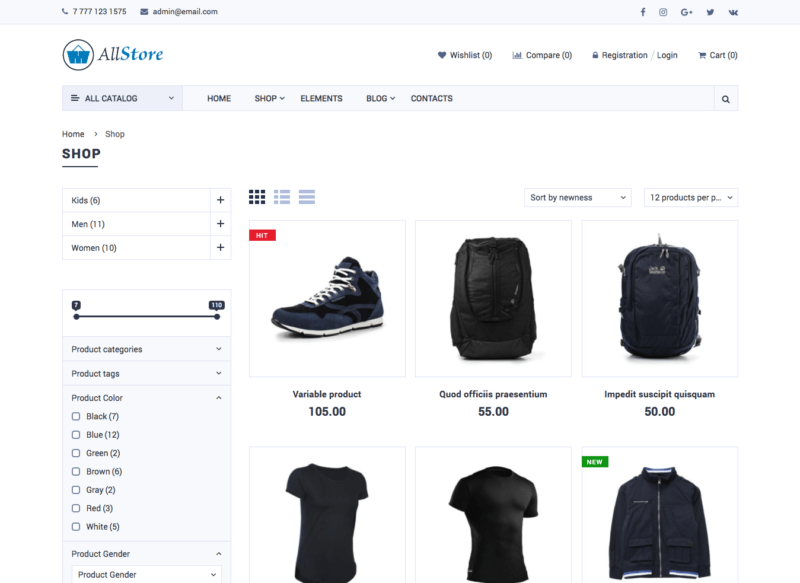
To jest podgląd tego, jak wyglądają strony sklepu. Istnieje również dostosowywana strona główna i strony poszczególnych produktów, które są ułożone tak, jak Amazon.
Jeśli nie podoba ci się ten projekt, nie martw się. W dalszej części samouczka mam więcej zaleceń, które oferują praktycznie nieograniczoną liczbę stylów dla Twojego sklepu eCommerce.
Na razie porozmawiajmy o udostępnieniu witryny online
Jak stworzyć stronę taką jak Amazon
Aby stworzyć swoją stronę internetową taką jak Amazon, możesz wykonać następujące sześć kroków:
- Kup domenę
- Uzyskaj hosting (konieczne)
- Zainstaluj motyw WordPress
- Zainstaluj WooCommerce
- Dostosuj swoją witrynę
- Początek
Przeprowadzę Cię przez proces uzyskiwania domeny i hostingu, a także konfigurowanie witryny WordPress. Następnie zaproponuję motyw dla Twojej witryny i udostępnię kilka zasobów dotyczących dostosowywania motywu i uruchamiania go.
Czego potrzebujesz
Stworzenie strony internetowej nie wymaga mnóstwa oprogramowania ani produktów. Potrzebujesz tylko kilku rzeczy.
Domena
Nazwa domeny to adres, który ludzie odwiedzają, aby znaleźć Twoją witrynę, np. twitter.com lub amazon.com.
Wymyślanie interesujących nazw domen nie jest zbyt trudne. Najtrudniejsze jest znalezienie takiego, który jest rzeczywiście dostępny.
Chociaż niektóre z Twoich potencjalnych nazw domen będą już używane przez inne firmy, bardziej prawdopodobne jest, że „dzierżawca domen” kupił je w celu podwyższenia ceny. To co najmniej denerwujące.
To powiedziawszy, nadal można znaleźć niesamowite, nieodebrane nazwy domen, które kosztują tylko 8 USD. Stworzyłem przewodnik, który zawiera wszystkie moje ulubione wskazówki i triki, jak je znaleźć:
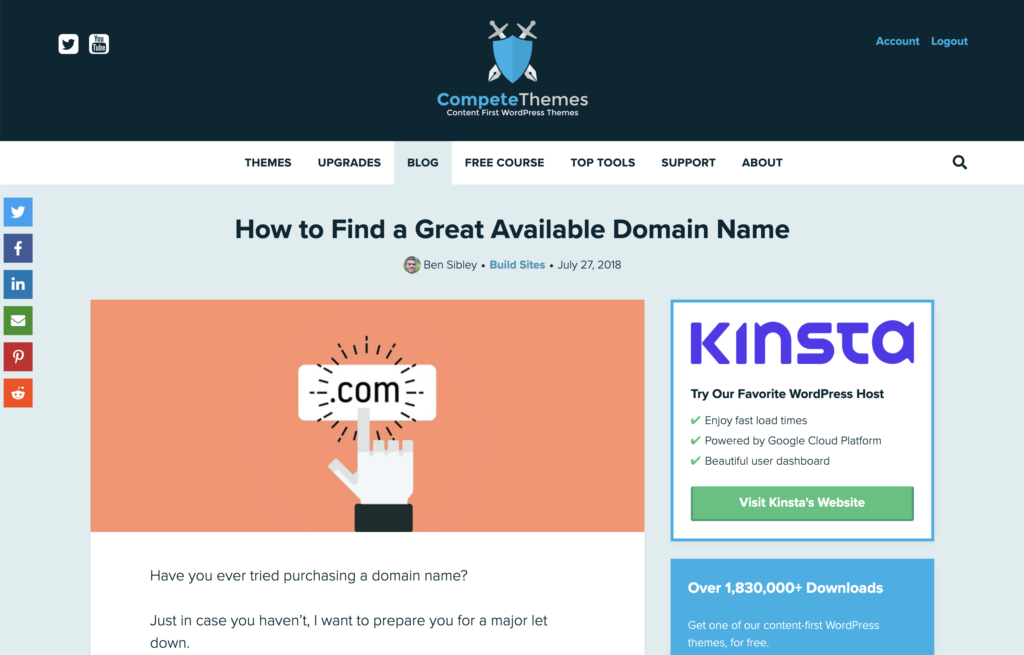
Przeczytaj przewodnik
Po wybraniu domeny następnym krokiem jest uzyskanie witryny WordPress hostowanej w tej domenie.
WordPress
WordPress to najpopularniejszy na świecie CMS (system zarządzania treścią). Będziesz używać interfejsu WordPressa do wszystkiego, od publikowania artykułów, zarządzania produktami i dostosowywania witryny.
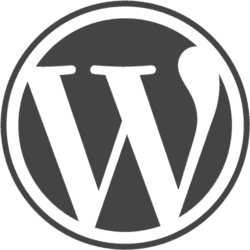
Dobrą wiadomością jest to, że nie musisz już sam go instalować. Możesz zarejestrować się u usługodawcy hostingowego, takiego jak Nexcess, a on automatycznie utworzy dla Ciebie witrynę WordPress.
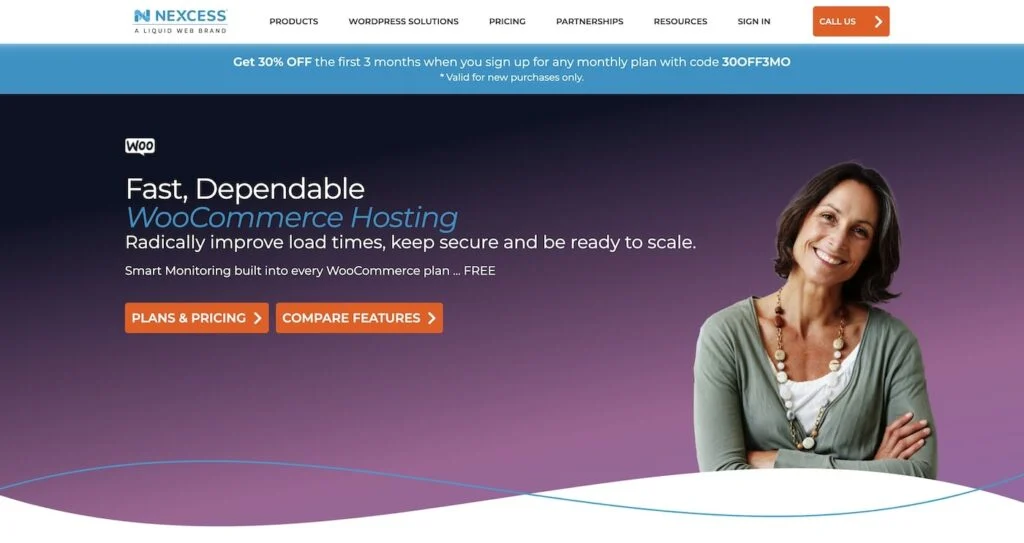
To w zasadzie wykonuje dwa kroki na raz. Dostajesz hosting w swojej domenie i masz stworzoną nową witrynę WordPress za jednym razem.
Nexcess to doskonały gospodarz dla sklepu eCommerce. Nie chcesz korzystać z taniego współdzielonego hosta dla eCommerce, bo będzie się powoli indeksować. A jednak Nexcess to mniej niż 1/3 kosztu większości innych hostów eCommerce WordPress, co czyni go doskonałą wartością.
Utwórz konto Nexcess
Po umieszczeniu witryny w Internecie możesz przejść do konwersji jej na pełnoprawny sklep eCommerce, taki jak Amazon.
Zainstaluj AllStore
Następną rzeczą, której potrzebujesz, jest motyw WordPress eCommerce. Polecam motyw AllStore przede wszystkim.
Wybrany motyw nie tylko zmienia wygląd witryny — może również dodawać wiele funkcji. AllStore otrzymuje moją rekomendację, ponieważ jest wysoce konfigurowalny, atrakcyjny i dobrze zaprojektowany.
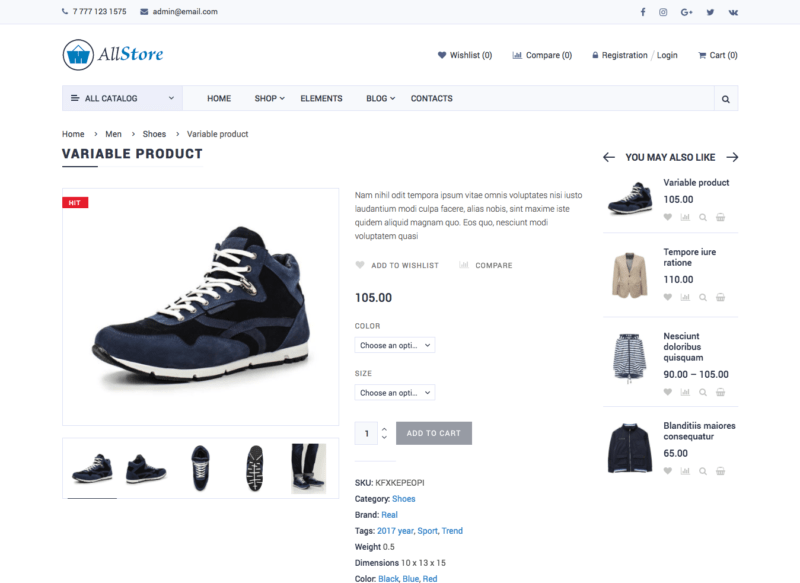
Jeśli spojrzysz na inne motywy eCommerce, szybko poczujesz się sfrustrowany tymi samymi złymi decyzjami projektowymi. Mają ogromne obrazy, suwaki i animacje, które odwracają uwagę odwiedzających od zwykłego przeglądania produktów i ich kupowania. AllStore zapewnia prostotę, co będzie lepsze dla odwiedzających (i portfela).

Po zainstalowaniu AllStore musisz również dodać darmową wtyczkę WooCommerce, aby wzmocnić funkcjonalność eCommerce swojego sklepu.
Zainstaluj WooCommerce
Do rzeczywistej funkcjonalności eCommerce – koszyka, kasy, przetwarzania płatności – użyjesz darmowej wtyczki WooCommerce WordPress.
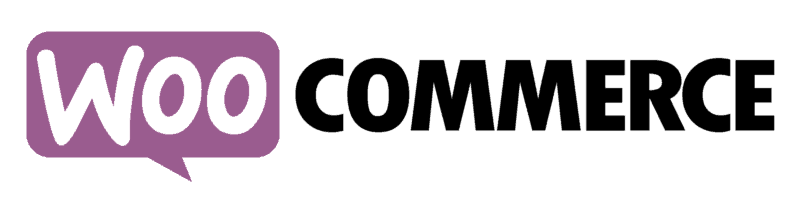
WooCommerce jest zdecydowanie najpopularniejszym i najbardziej niezawodnym rozwiązaniem eCommerce dla WordPress, a w rzeczywistości jest używany w większej liczbie witryn eCommerce niż Shopify lub jakiekolwiek inne rozwiązanie. Umożliwi dodawanie produktów do pulpitu WP, ustalanie cen, przeglądanie płatności i klientów oraz wszystko inne, czego potrzebujesz do swojego sklepu.
AllStore bezproblemowo integruje się również z WooCommerce.
Dlaczego warto korzystać z WordPressa?
Jak wspomniałem wcześniej, WordPress to najpopularniejszy CMS. Nie jest to doskonały produkt, ale ma jedną dużą przewagę nad konkurencją.
Alternatywy, takie jak Squarespace, są łatwiejsze do opanowania i nauczenia się, ale są znacznie mniej elastyczne. Możliwości eCommerce Squarespace nie mogą się równać z WooCommerce i wieloma rozszerzeniami WooCommerce stworzonymi przez innych programistów. I to prowadzi nas do tego, dlaczego WordPress jest tak świetny.
Społeczność.
Istnieją tysiące „wtyczek” do dodawania nowych funkcji do Twojej witryny. Istnieje wtyczka dla każdej funkcji, którą możesz sobie wyobrazić, a często jest wiele wtyczek do wyboru.
Być może najważniejsza jest ilość informacji w Internecie. Za każdym razem, gdy masz pytanie, możesz je wygooglować i znaleźć mnóstwo rozwiązanych wątków pomocy i postów na blogu z odpowiedziami.
Dlaczego warto korzystać z AllStore?
Są dwa główne powody, dla których polecam AllStore zamiast innych motywów eCommerce.
Projekt
Przede wszystkim AllStore ma bardziej przyjazny dla użytkownika wygląd niż większość innych motywów eCommerce.
Układy w AllStore świetnie wykorzystują dostępną przestrzeń i dobrze eksponują produkty. Sklepy e-commerce nie powinny marnować miejsca na duże obrazy i niewygodne układy – powinny oferować wiele produktów i zapewniać filtrowanie, aby ułatwić znalezienie odpowiedniego produktu.
Minimalistyczna estetyka i skoncentrowany na produkcie projekt AllStore przełoży się bezpośrednio na większą sprzedaż i może dobrze sprawdzać się w każdej niszy.
Cechy
AllStore zawiera mnóstwo funkcji, zwłaszcza do tworzenia nowych szablonów i układów. Na przykład zawiera narzędzie do tworzenia stron typu „przeciągnij i upuść” do tworzenia niestandardowych szablonów.
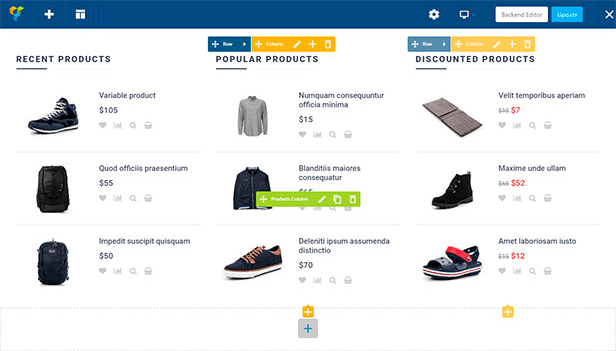
Możesz także zdecydować, które filtry są dostępne na pasku bocznym, a lista produktów będzie aktualizowana natychmiast po ich wybraniu przez odwiedzających.
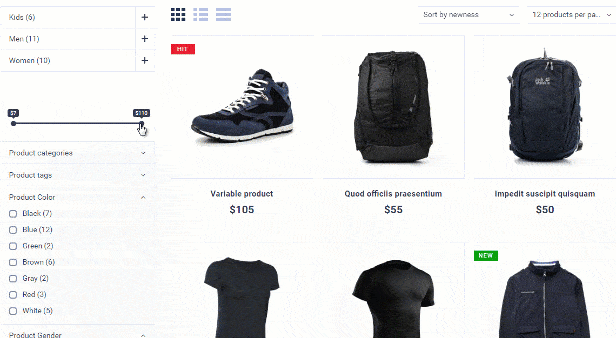
Jest też mnóstwo innych niesamowitych funkcji, w tym:
- 3 różne układy kategorii produktów
- 2 style strony produktu
- Wiele projektów blogów
- Przyklejone nagłówki
- Responsywne suwaki za pośrednictwem Slider Revolution
Co więcej, AllStore ma również pełną ocenę 4,85/5 w Themeforest z ponad 30 recenzji, dzięki jakości motywu i pomocnej obsłudze klienta od programistów.
Jak skonfigurować AllStore
Wszystkie motywy WordPress można zainstalować w ten sam sposób. Możesz śledzić ten krótki samouczek instalacji, aby zainstalować AllStore na swojej stronie.
Po zainstalowaniu motywu możesz wykonać kroki opisane w samouczku dotyczącym importowania danych demonstracyjnych:
Ten film pokazuje, jak można użyć importera demonstracyjnego, aby automatycznie skonfigurować witrynę, tak jak witrynę demonstracyjną na żywo. Jest to o wiele łatwiejsze niż zaczynanie od zera i sprawia, że bardziej oczywiste jest, jak zmodyfikować motyw, aby pasował do Twoich produktów i preferencji projektowych.
W tym momencie Twoja witryna będzie wyglądać tak, jak witryna demonstracyjna.
Skonfiguruj WooCommerce
Następnym krokiem jest zapoznanie się z wtyczką eCommerce WooCommerce. Istnieje wiele szczegółowych samouczków dotyczących korzystania z WooCommerce, a ten autorstwa Torque jest szczególnie pomocny.
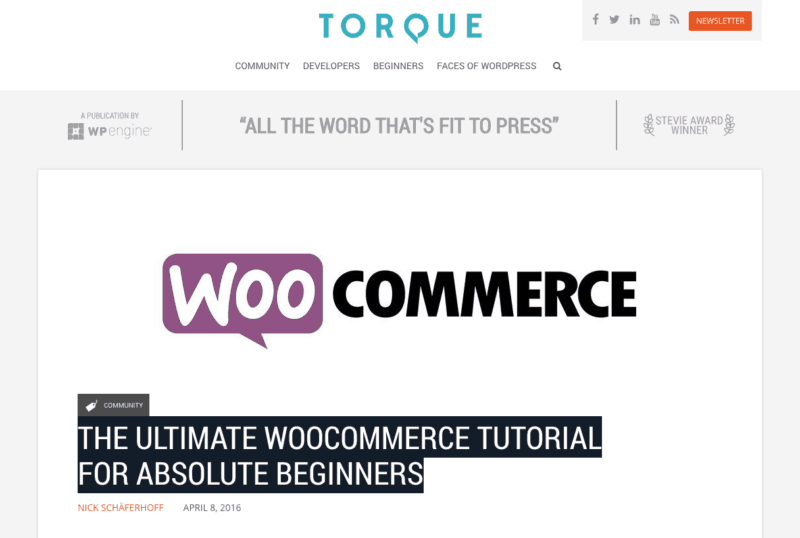
Dostosuj swoją witrynę
Dzięki nowemu zrozumieniu WooCommerce i Twojej witrynie gotowej do działania, jedynym krokiem, który pozostał, jest rozpoczęcie dodawania produktów i dostosowywania witryny.
W menu panelu administracyjnego znajdziesz wszystkie narzędzia potrzebne do dostosowania dostarczone przez AllStore. Kreator stron pomoże Ci tworzyć nowe szablony, a „Dostosowywanie” może być używane do drobnych zmian w projekcie, takich jak czcionki i kolory, i możesz oglądać te aktualizacje na żywo.
Możesz również skorzystać z tego przewodnika, aby znaleźć wiele sposobów na dostosowanie witryny:
31 łatwych sposobów na dostosowanie witryny WordPress
Jeśli nie masz pewności, czy chcesz używać AllStore w swojej witrynie, sprawdź te alternatywy.
Alternatywy dla AllStore
Jeśli chcesz zobaczyć alternatywy o świetnym wyglądzie i funkcjach, polecam kilka innych motywów.
Sklepikarz
Motyw Shopkeeper jest niesamowicie elastyczny i pełen fajnych funkcji. Posiada również mnóstwo 5-gwiazdkowych recenzji od swoich klientów, które potwierdzają jego jakość.
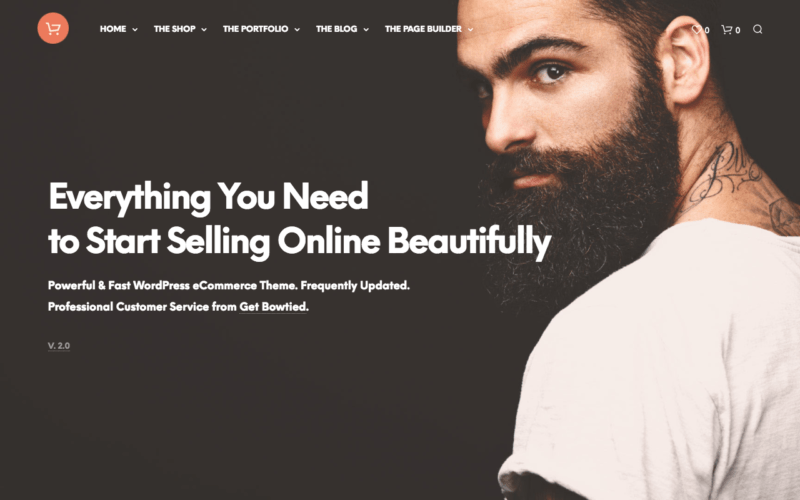
Płaski
Flatsome ma prostą konstrukcję, która nie różni się zbytnio od AllStore, ale jest bardziej popularnym motywem w Themeforest. Podobnie jak Shopkeeper, ten motyw WP ma wiele świetnych recenzji od klientów (ponad 3000!).
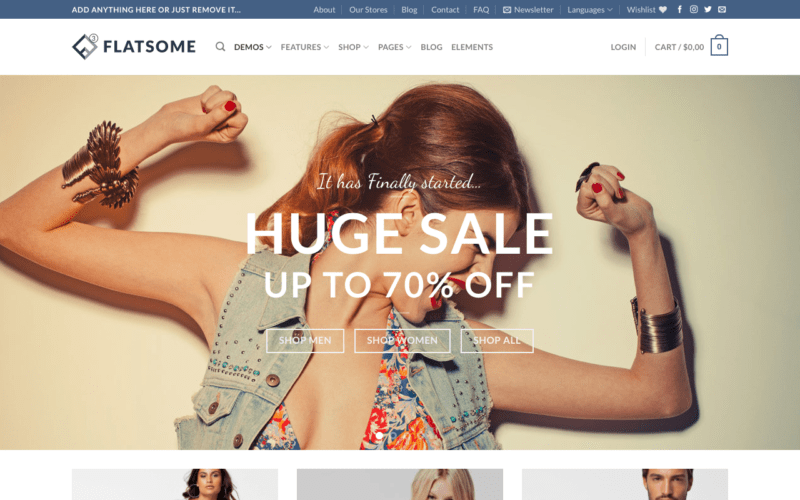
Uruchom własną witrynę, taką jak Amazon
Dzięki odpowiednim narzędziom i podejściu stworzenie witryny takiej jak Amazon nie jest przytłaczającym zadaniem, nawet jeśli nigdy wcześniej nie tworzyłeś witryny.
Przyjrzyjmy się jeszcze raz krokom, aby dokładnie wiedzieć, co robić.
Najpierw znajdziesz i kupisz nazwę domeny dla swojej witryny.
Po drugie, zarejestrujesz się w Nexcess, aby uzyskać witrynę WordPress online ze specyfikacją obsługi tętniącego życiem sklepu eCommerce.
Po trzecie, zainstalujesz i skonfigurujesz WooCommerce.
I na koniec zainstalujesz AllStore lub inny wybrany przez siebie motyw eCommerce. Linki do wszystkich tych motywów znajdziesz na pasku bocznym po prawej stronie.
Postępując zgodnie z instrukcjami tutaj, będziesz mieć świetną strategię budowania własnego sklepu eCommerce od podstaw. Po drodze pojawią się wyzwania i trzeba się wiele nauczyć, ale przy odrobinie wytrwałości będziesz w stanie uruchomić swoją witrynę i zbudować bazę zadowolonych klientów.
Dziękujemy za przeczytanie tego przewodnika o tym, jak stworzyć witrynę taką jak Amazon!
